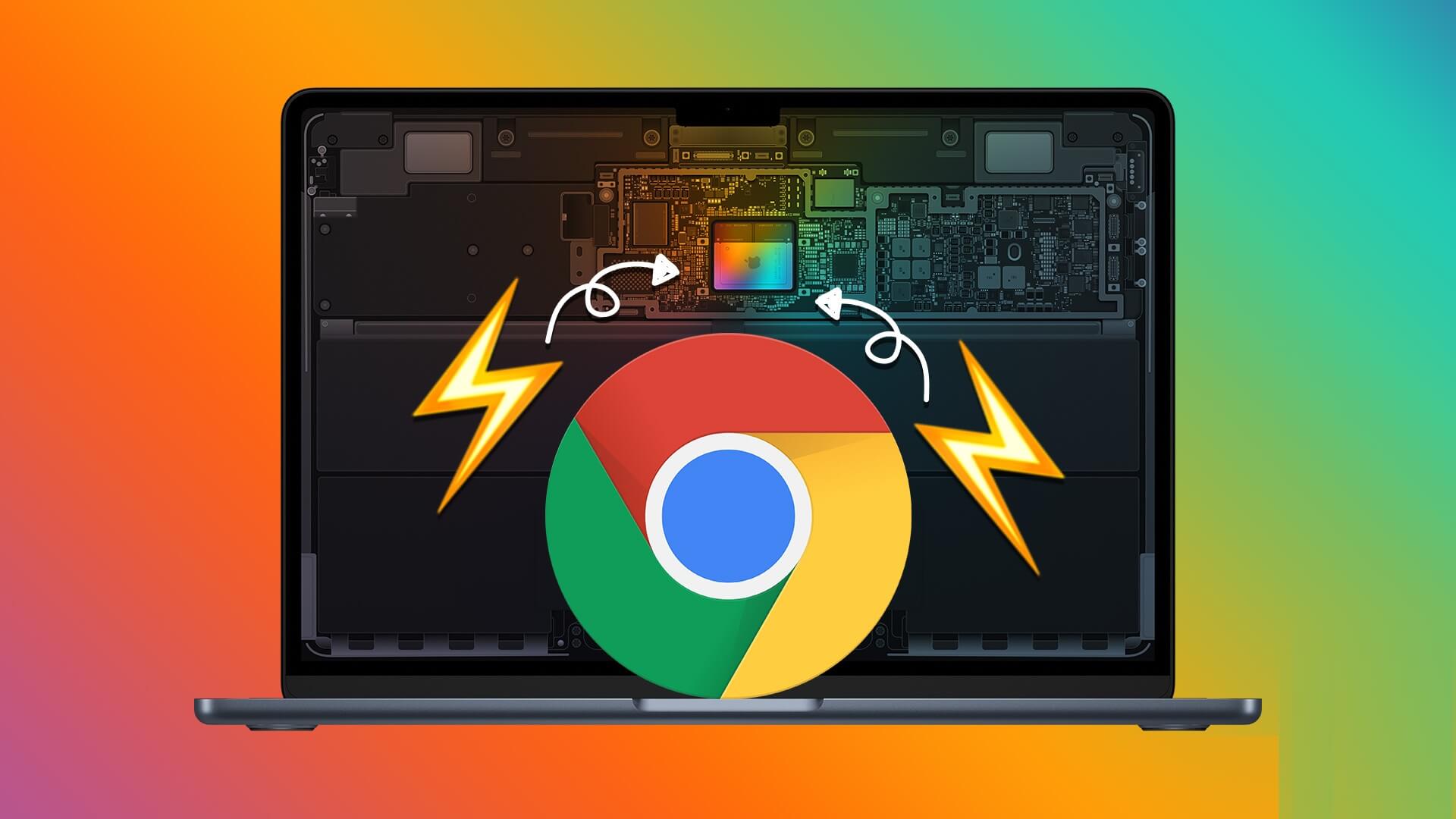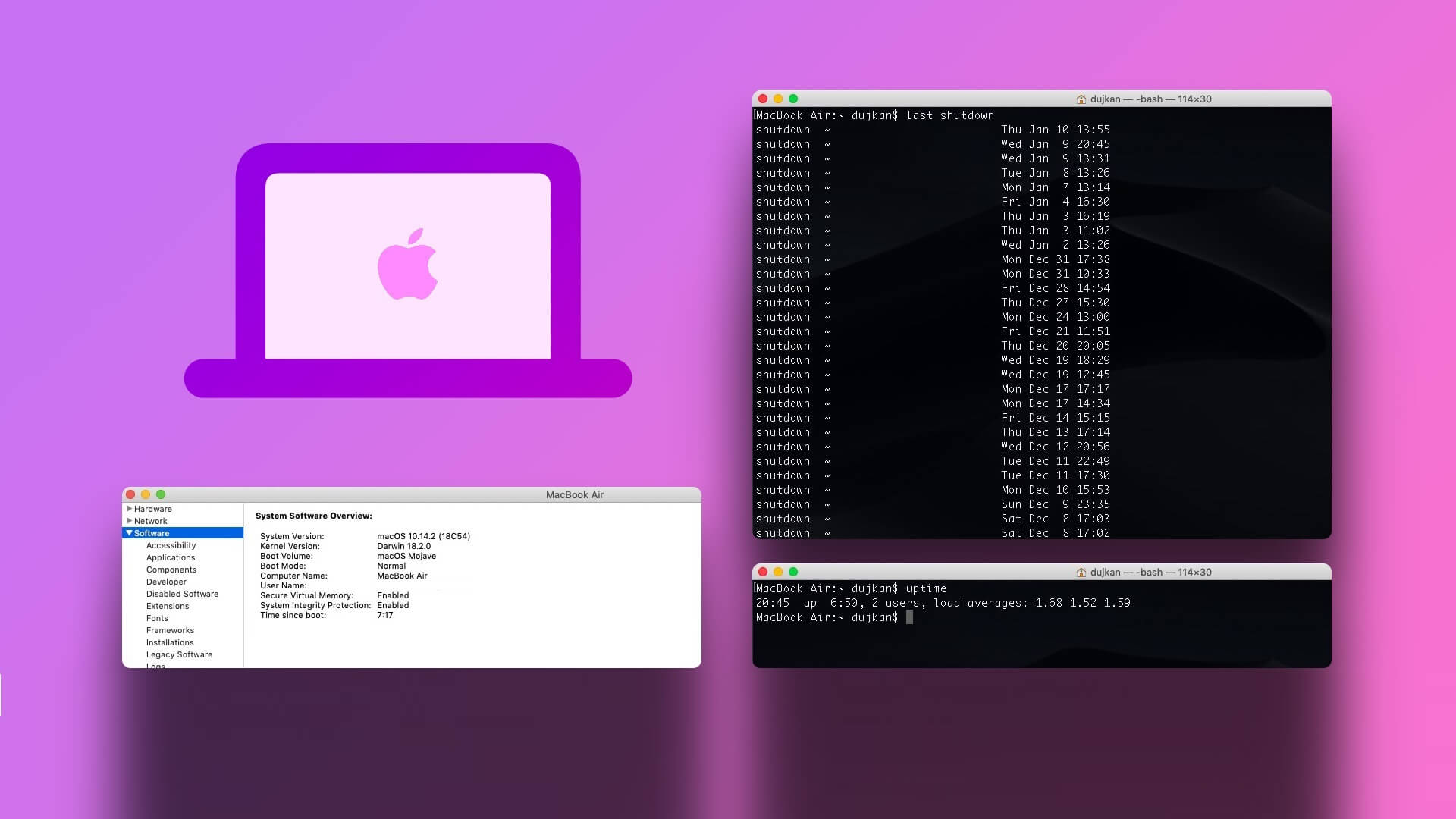Telegram, Windows ve Mac'teki yerel masaüstü uygulamalarıyla rekabeti ortadan kaldırmaya devam ediyor. Bazen Telegram masaüstünde çalışmayı durdurur. Windows'ta hatalı çalışan Telegram'ın nasıl giderileceğini zaten ele aldık ve bu sihirde Telegram'ın Mac'te nasıl düzeltileceğini göstereceğiz.

Başka hiçbir anlık mesajlaşma uygulaması Telegram ile aynı özelliklere sahip değildir. yol açmayabilir Signal'e git veya işi sizin yerinize halletmek için WhatsApp. Aşağıdaki püf noktaları üzerinden geçelim ve Telegram'ın Mac üzerinde çalışmasını sağlayalım.
1. Telegram'ın zorla sonlandırılmasına
Windows'tan farklı olarak, Telegram'da x'e bastığınızda macOS uygulamadan tamamen çıkmaz. Servis arka planda çalışmaya devam eder. Telegram'ı şimdi açmaya çalıştığınızda hatalı davranabilir.
Telegram'dan çıkmaya zorlamanız ve uygulamayı sıfırdan açmaya çalışmanız gerekir.
Adım 1: basın Komut + Boşluk Ve ara Etkinlik Monitörü.
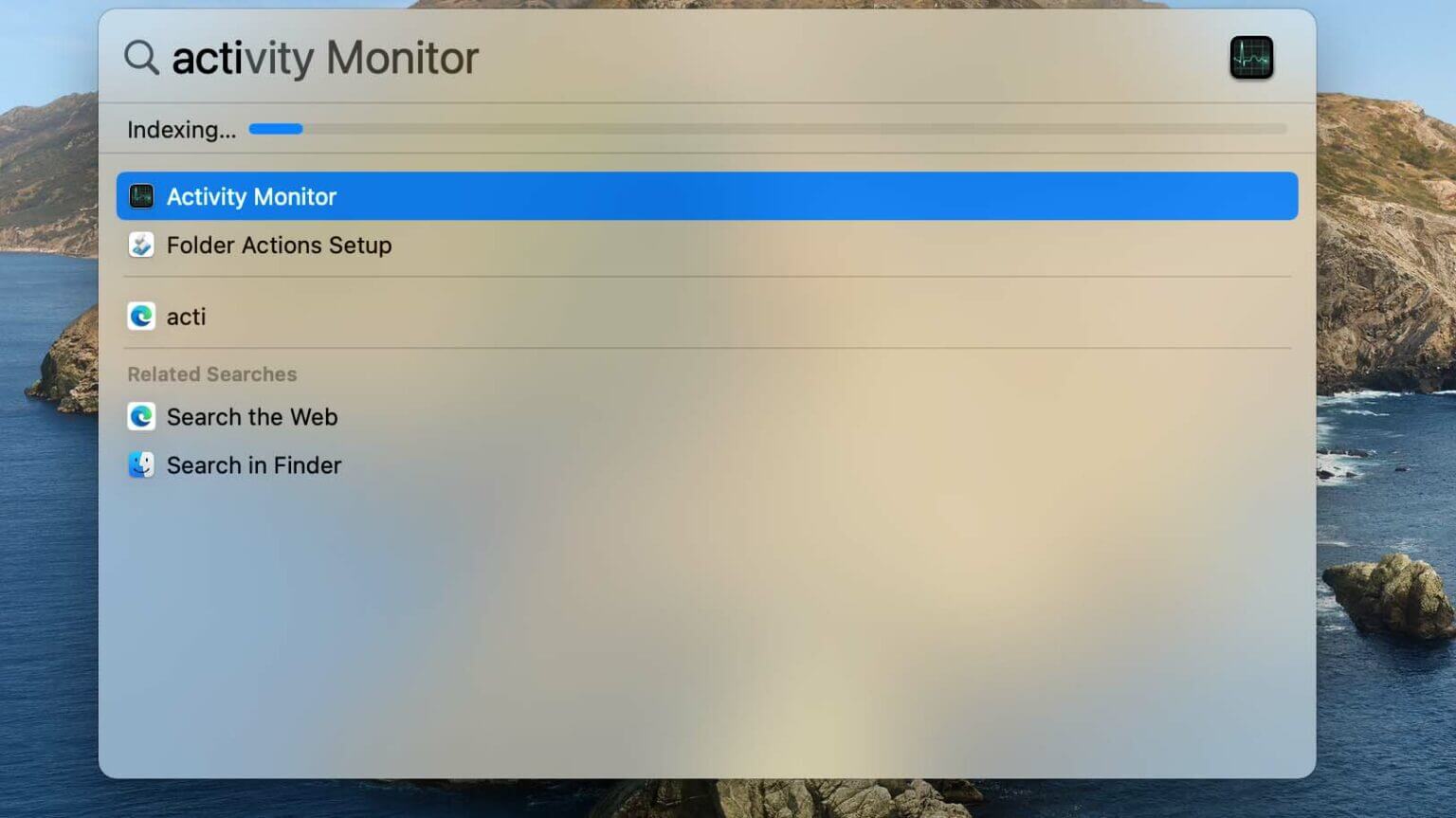
Aşama 3: set Telegram Listeden ve tıklayın x işareti yukarıda.
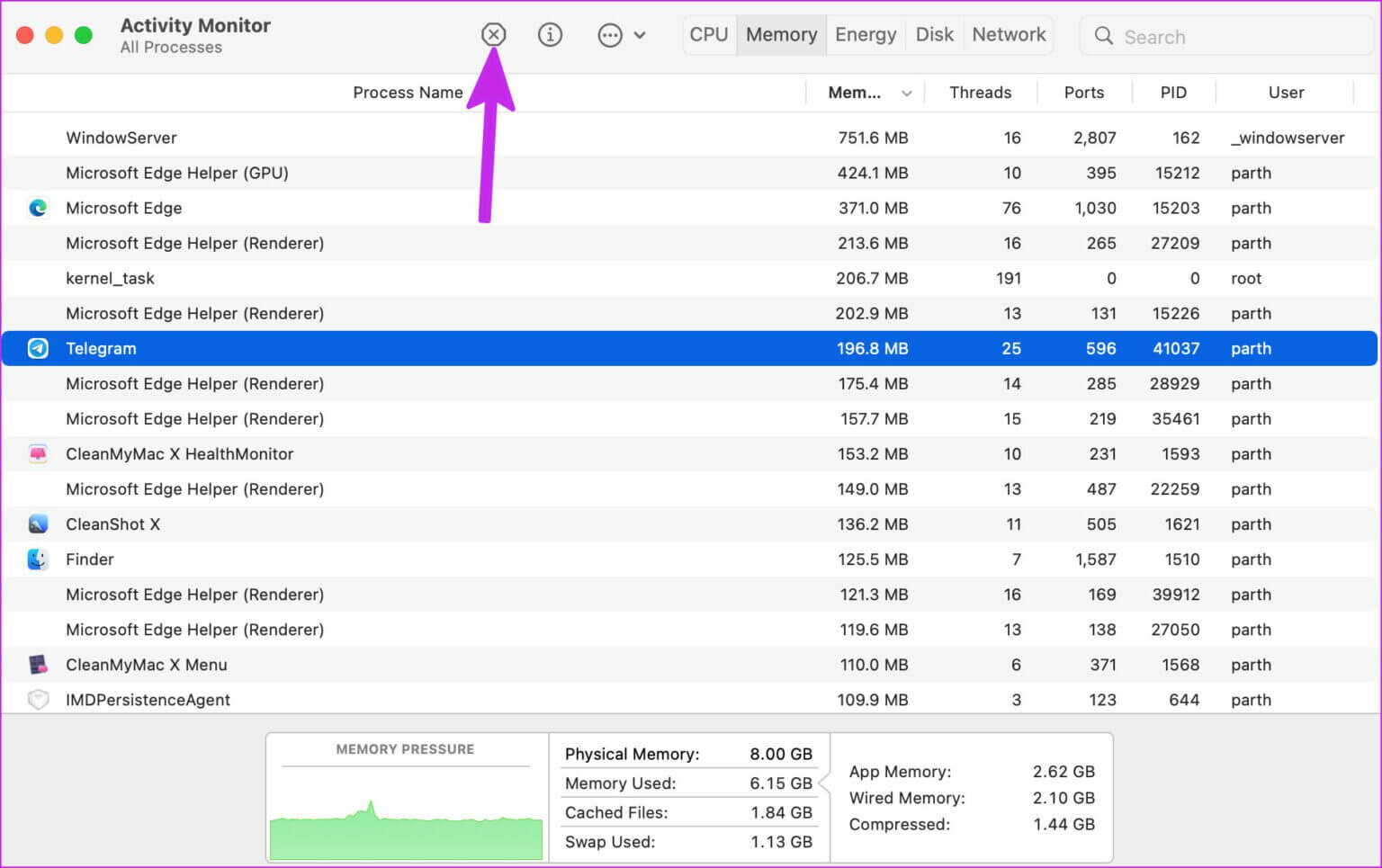
Activity Monitor'ü kapatın ve deneyin Telegram'ı aç bir daha.
2. İnternet bağlantısını kontrol edin
Önemli bir adım gibi görünse de, Mac'inizde aktif bir internet bağlantısını onaylamanız gerekiyor. Telegram uygulamasını internet bağlantısı olmadan açabilirsiniz, ancak yalnızca okumak için kullanışlıdır.
Bir simgeyi tıklayın Kontrol Merkezi menü çubuğunda ve etkinleştirin Kablosuz bağlantı Mac'inizde. Bundan sonra ziyaret edebilirsiniz fast.com Web'de ve İnternet'in hızını onaylayın.
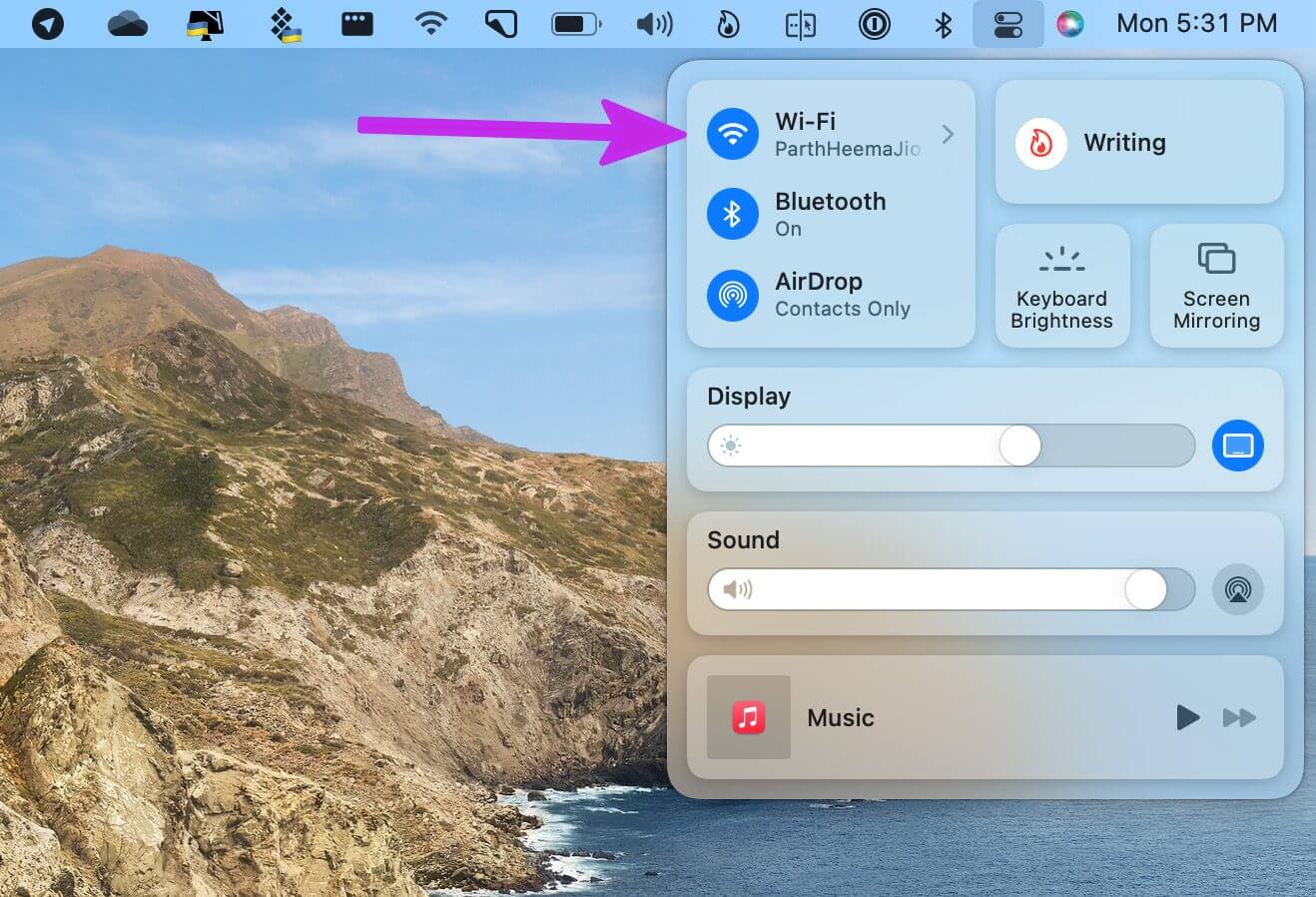
3. Başlangıçta telefonun kilidini açın
Telegram iş akışınızın aktif bir parçasıysa, hizmeti doğrudan sistem başlangıcında açabilirsiniz. İlgili değişiklikleri yapmak için aşağıdaki adımları izleyin.
Adım 1: tık Elma simgesi menü çubuğunun sol üst köşesinde.
Adım 2: Adresine git Sistem tercihleri.
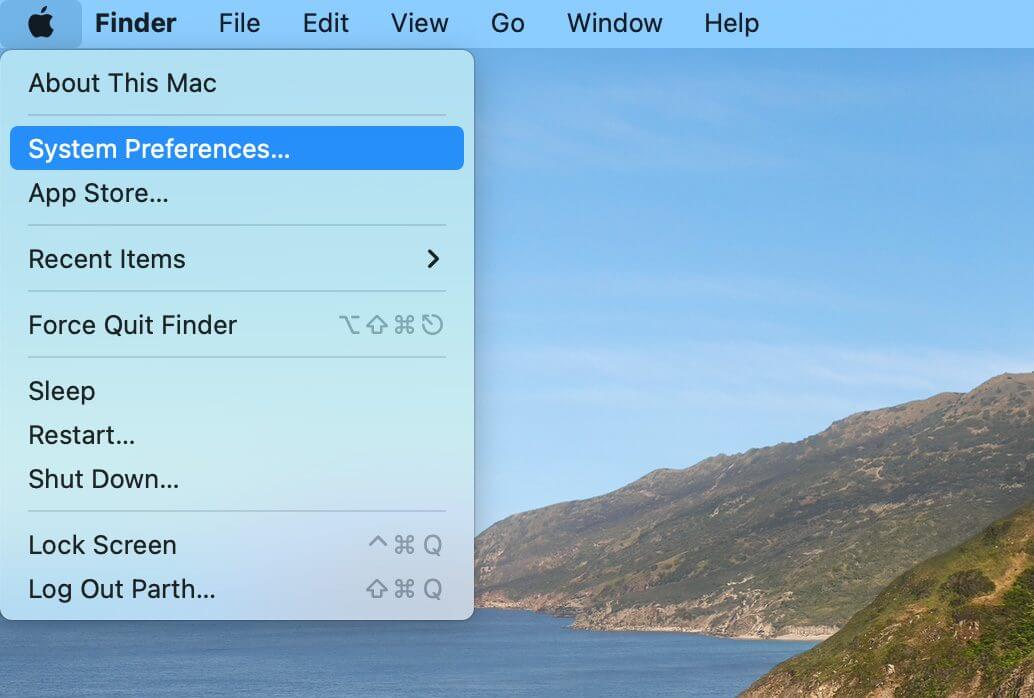
Aşama 3: set Kullanıcılar ve gruplar.
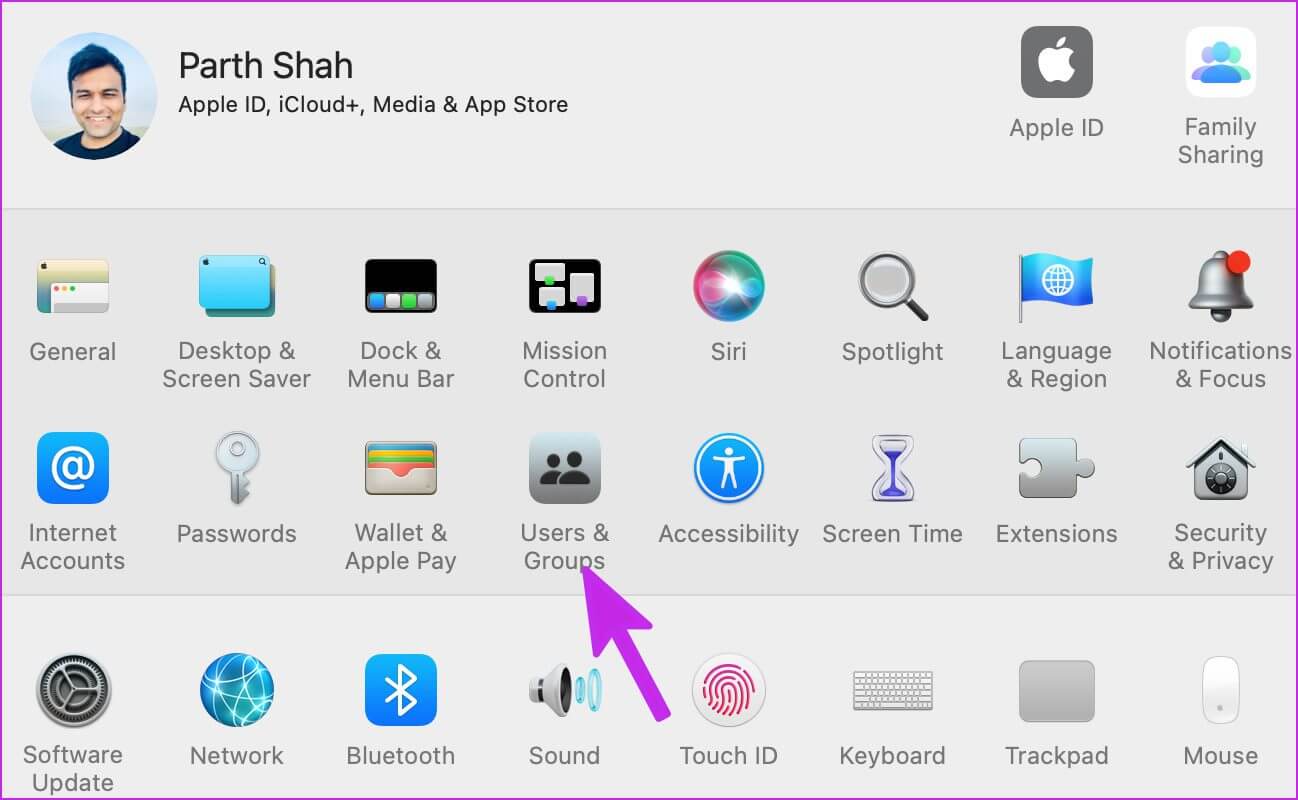
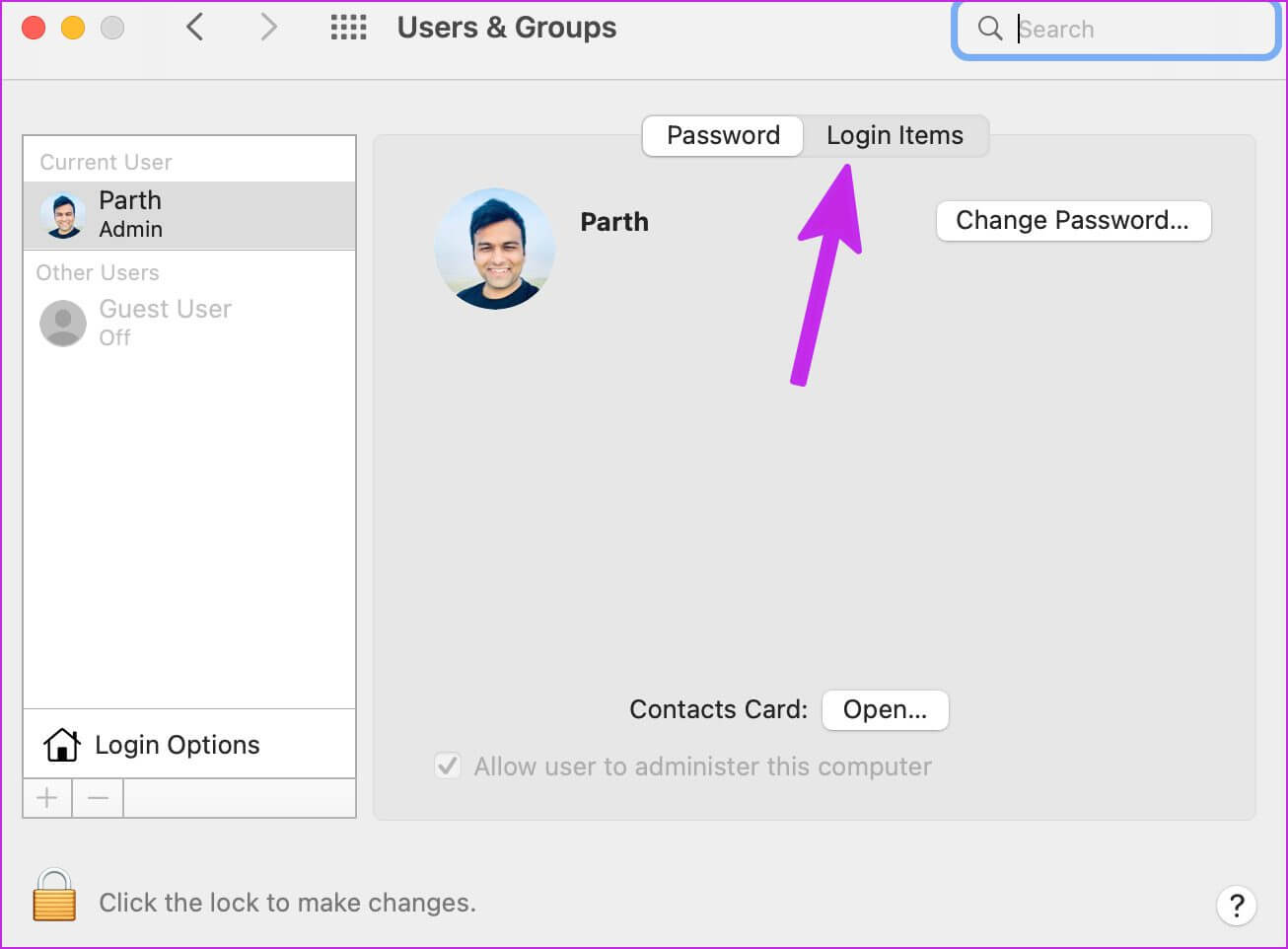
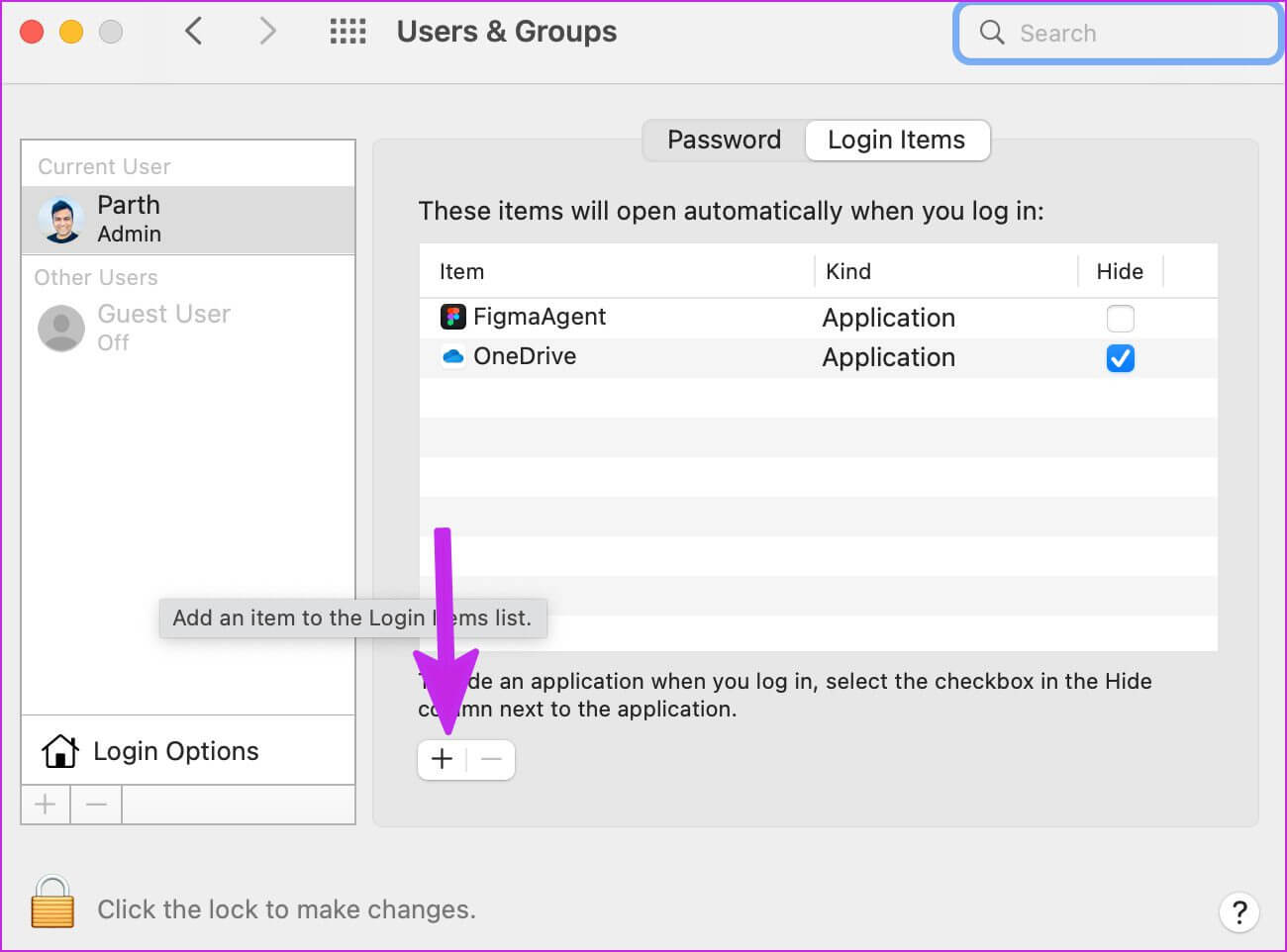
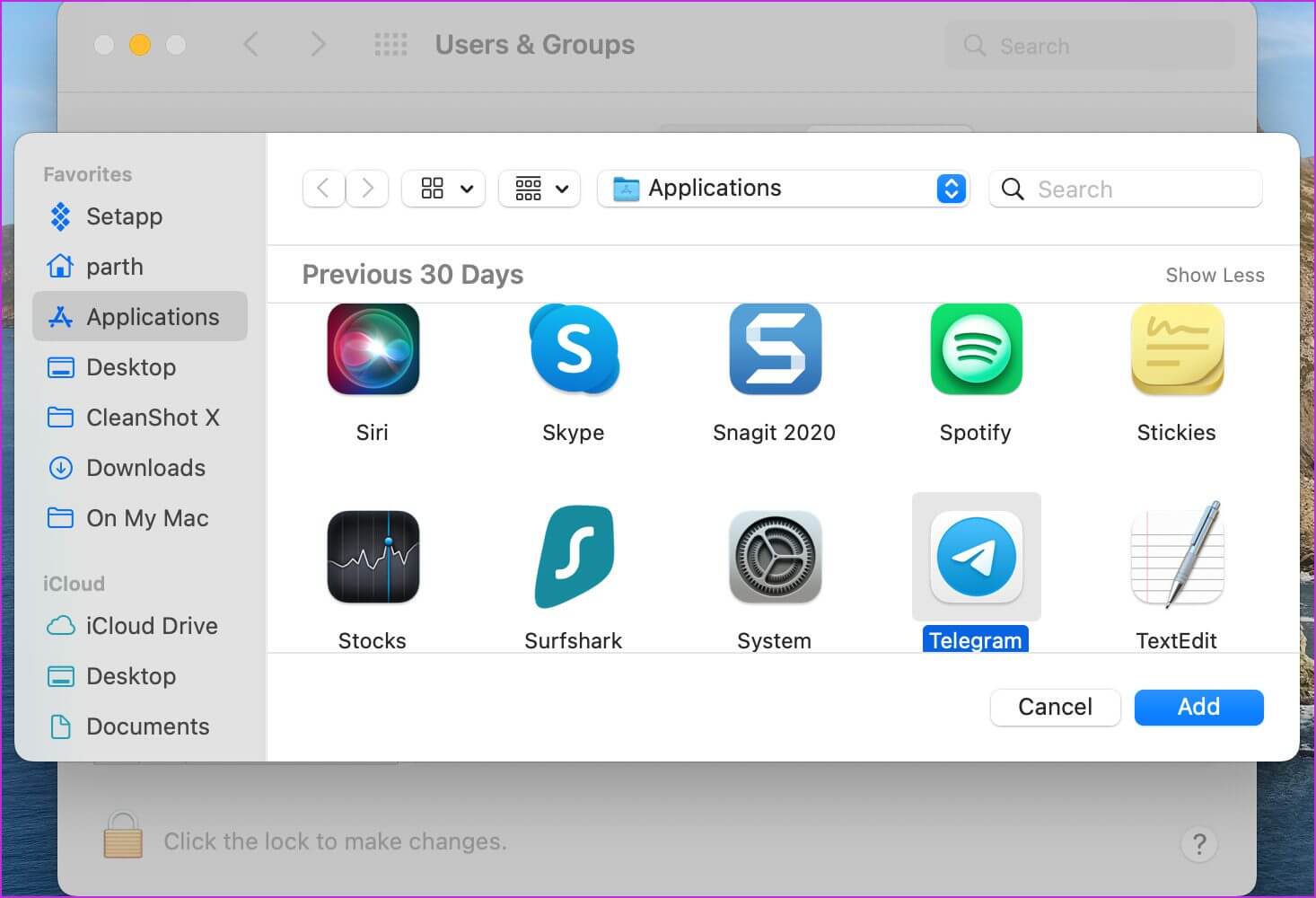
4. Telefon durumunu kontrol edin
Telegram özelliklerle dolu olsa da, uygulama güvenilirlik açısından ödül kazanmıyor. Telegram sunucuları genellikle hizmet kesintileri yaşar. başlayabilirsiniz aşağı dedektör Ve Telegram'ı arayın. Diğer Telegram kullanıcıları da aynı şeyi yaşarsa, ciddi bir çökme göreceksiniz.
Bağlantı kesilmesiyle sonuçlanacak Telgraf bağlantı sorunları Ayrıca. Şirket, sorunu kendi taraflarında çözene kadar beklemek zorunda. Telegram'ı sosyal medyada takip edebilir ve hizmetlerindeki son durumu kontrol edebilirsiniz.
5. Telegram uygulamasını güncelleyin
Telegram, Mac uygulamasını App Store aracılığıyla dağıtır. Pek çoğu, uygulamayı en son sürüme güncellemeye hevesli değil. Mac'teki eski Telegram uygulaması hatalara neden olabilir. İndirme yöneticisi gibi yeni özelliklere de erişemezsiniz. Telegram'ı en son sürüme güncelleme zamanı.
Adım 1: aç uygulama mağazası Mac'inizde.
Adım 2: set Güncellemeler Sol kenar çubuğundan.
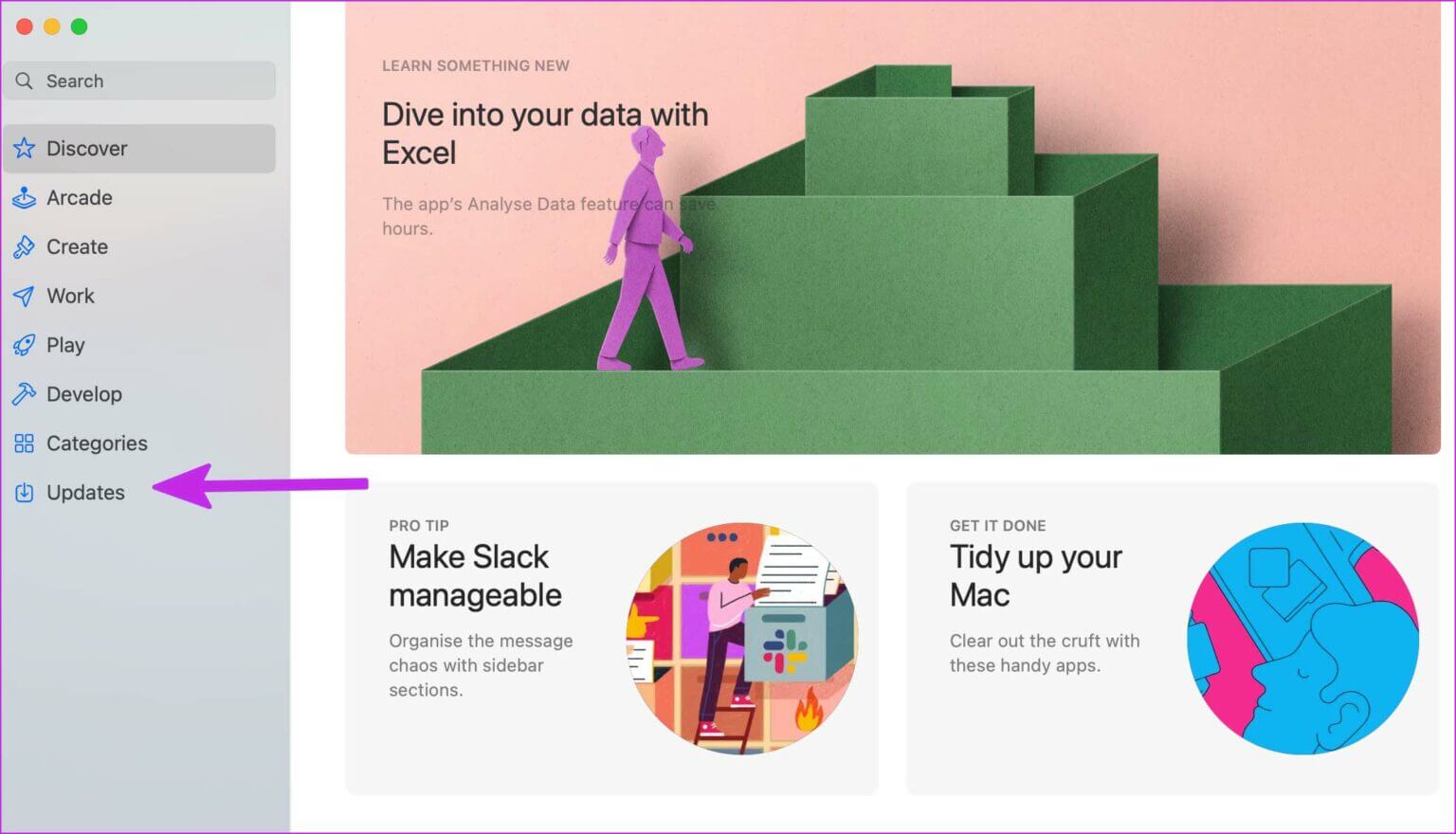
Telegram'ı kullanmayı deneyin ve mesajlara erişip gönderemeyeceğinize bakın.
6. VPN'yi devre dışı bırakın
Telegram'ın gizlilik ve uçtan uca şifreleme konusundaki güçlü duruşu nedeniyle, Telgraf yasaklandı bir çok ülkede.
Geçmişte, birçok hükümet Telegram'ın müşteri verilerini teslim etmesini istedi ve bunu yapmayı reddettiklerinde, genellikle bölgede Telegram'ı engelledi. Mac'inizde bir VPN bağlantısı kullanıyorsanız ve Telegram'ın engellendiği başka bir ülkenin sunucusuna bağlıysanız, hizmeti beklendiği gibi kullanamazsınız.
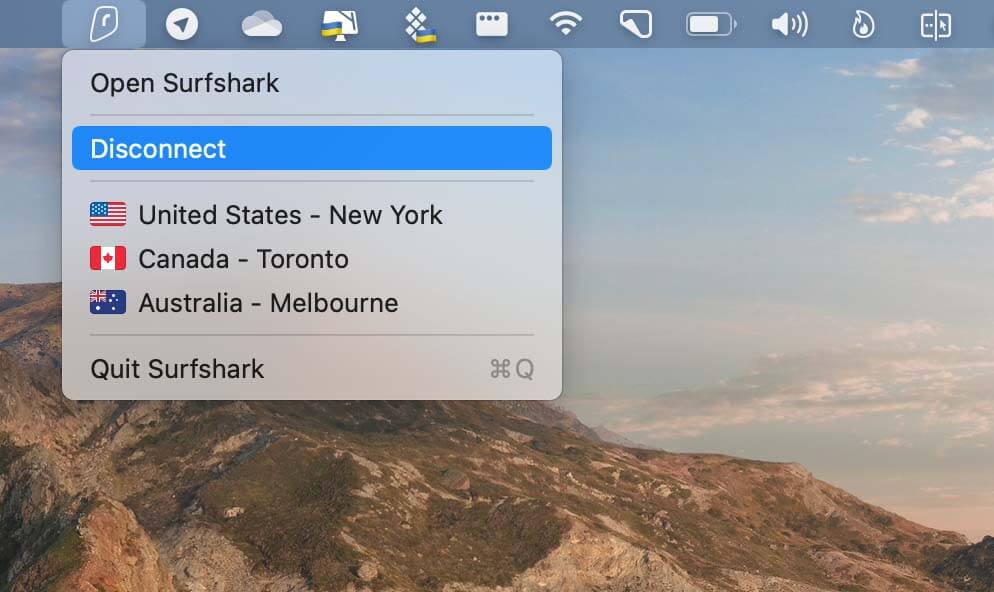
7. TELEGRAM web sayfasına gidin
Artık Mac'inizde işlevsel bir Telegram uygulamasına sahip olmalısınız. Telegram Mac uygulamasıyla ilgili hâlâ sorun yaşıyorsanız, web'e gidebilir ve Şirket web versiyonu.
koşmak Telgraf web Karşı Safari أو krom Mac'te cep telefonu numaranız veya Telegram hesap kimliğinizle oturum açın. Kimliğiniz doğrulandıktan sonra tüm Telegram özelliklerini kullanabilirsiniz. Gerçek zamanlı mesaj başlıklarını almak için masaüstü bildirimlerini etkinleştirdiğinizden emin olun.
MAC'te Telegram'ı kullanmaya başlayın
Telegram, dünya çapında milyonlarca kullanıcı tarafından kullanılan IM (anlık mesajlaşma) alanında önemli bir oyuncu olmaya devam ediyor. Mac'te çalışmayan bir uygulama birçok kişinin kafasını karıştırabilir. Yukarıdaki püf noktalarını gözden geçirin ve Mac'teki Telegram sorunlarını hemen düzeltin.